Kysymys
Ongelma: Korjaus ei onnistu kirjautumaan Xbox-sovellukseen Windowsissa?
Hei. Kamppailen Xboxini kanssa, koska en voi kirjautua sisään Windowsissa. Yritän ja yritän, mutta ongelma jatkuu. Yritin nollata tietoja ja muita löydettyjä korjauksia, mutta mikään ei auta. Voitko sanoa tästä mitään?
Ratkaistu vastaus
Käyttäjät eivät voi kirjautua sisään Xbox-sovellukseen Windowsissa – ongelma, joka ilmeisesti toistuu melko usein.
[1] Ongelma koskee pääasiassa Windows 10 -laitteita. Se on yleistä, koska käyttöjärjestelmän uusimmissa versioissa saattaa olla parannuksia, ja kyseiset päivitykset liittyvät sovelluksiin, myös bugit ja puutteet ovat väistämättömiä.Tätä ongelmaa, jossa ihmiset eivät voi kirjautua sisään Xbox-sovellukseen Windowsissa, seuraa usein virhekoodi, kuten 0x409. Xbox ap -ongelmat ovat yleisiä, mutta Microsoftin tuen tarjoamat yleiset korjaukset,[2] ei välttämättä toimi kaikissa tapauksissa. Siksi yritimme löytää lisäratkaisuja.
On mahdollista korjata ei voi kirjautua sisään Xbox-sovellukseen Windowsissa, mutta sillä voi olla useita eri juuria aiheuttaa tämän ongelman, joten ei tiedetä, mitkä asiat toimivat ja mitkä eivät kullekin yksittäiselle henkilölle henkilö. Sovellukseen liittyy useita ongelmia, ja käsittelimme muutamia niistä, esimerkiksi: Xbox Game Pass 0x80073d13 -virhe; Xbox Game Bar -virhe;Xbox live -virhe koodilla 4220.
Xboxin Error 0x209 -ilmoituksen koko viesti voi näyttää tältä:
Emme voi kirjata sinua tällä hetkellä. Yritä myöhemmin uudelleen (0x409)
Saatat myös kohdata tyhjän ikkunan normaalin kirjautumisikkunan sijasta ja muita ongelmasta kertovia viestejä. Kuitenkin, kun yrität korjata Xbox-sovellukseen kirjautumisen ei onnistu Windowsissa, on tärkeää suorittaa muiden asiaan liittyvien ongelmien vianmääritys. Joten nämä alla olevat menetelmät osoittavat, kuinka käsitellä erilaisia Windows-käyttöjärjestelmiä[3] ongelmia.
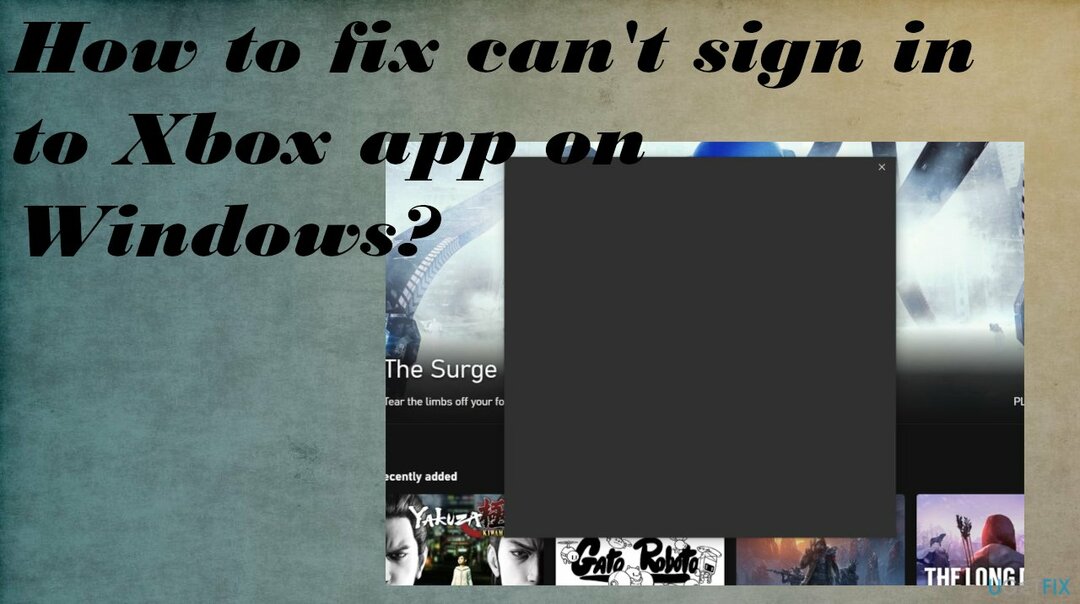
1. Asenna tarvittavat käyttöjärjestelmäpäivitykset
Vioittuneen järjestelmän korjaamiseksi sinun on ostettava lisensoitu versio Reimage Reimage.
- Lehdistö Windows-näppäin + I avaamaan Asetukset-sovellus.
- Kun Asetukset-sovellus avautuu, siirry kohtaan Päivitys ja suojaus.
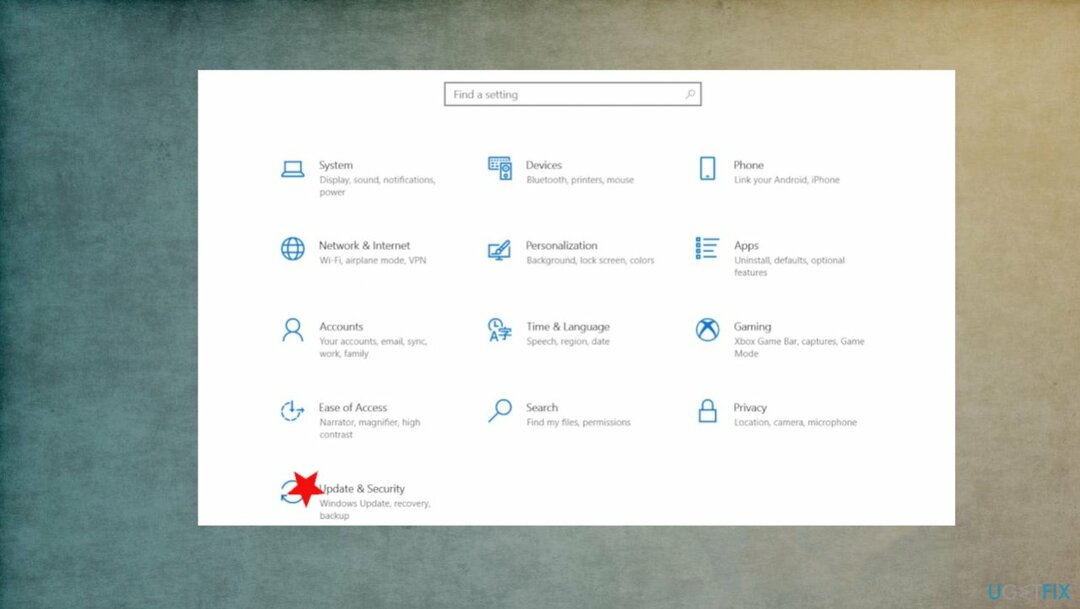
- Klikkaa Tarkista päivitykset -painiketta.
- Windows tarkistaa nyt saatavilla olevat päivitykset ja lataa ne taustalla.
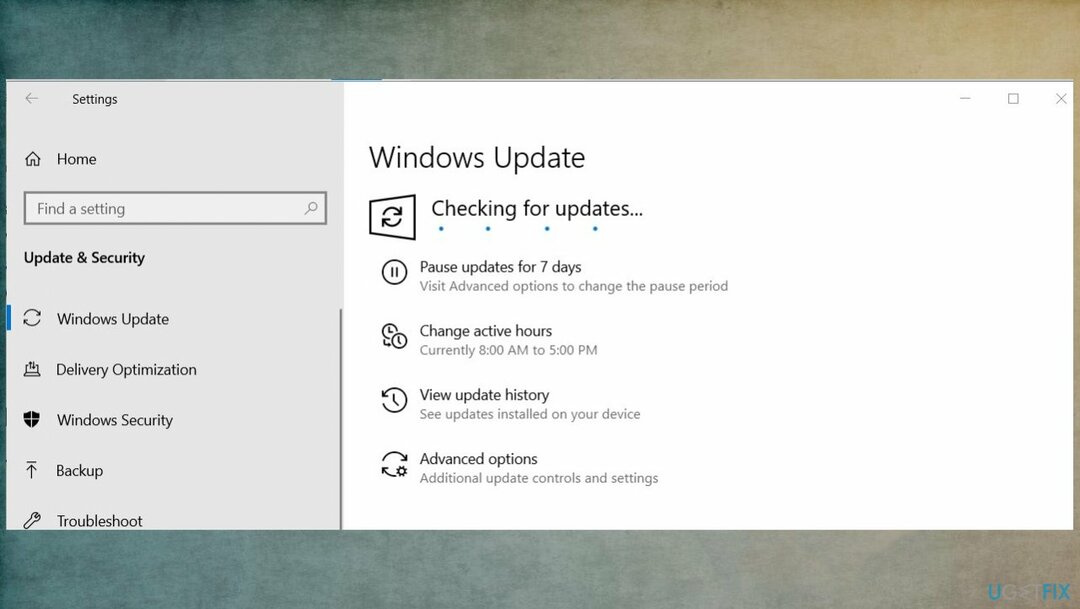
- Kun päivitykset on asennettu, tarkista, jatkuuko ongelma edelleen.
2. Käytä PC-korjaustyökalua korjataksesi, ettet voi kirjautua sisään Xbox-sovellukseen Windowsissa
Vioittuneen järjestelmän korjaamiseksi sinun on ostettava lisensoitu versio Reimage Reimage.
Erilaiset suorituskykyyn liittyvät ongelmat voidaan usein ratkaista päivittämällä kone uusimpaan käyttöjärjestelmän versioon, mutta joitain ongelmia ei voida ratkaista tällä tavalla. Joskus tapahtuu virheitä, jotka johtuvat järjestelmäkansioiden ja muiden paikkojen muutoksista ja jopa vioittumisesta. ReimageMac-pesukone X9 on työkalu, joka luottaa Windows-käyttöjärjestelmän tiedostotietokantaan ja tarkistaa koneessa olevat tiedot, jotka voivat aiheuttaa ongelmia.
Suorita tämä ohjelma koneella ja tarkista, onko ongelmaan vaikuttavia tiedostoja, muuttuneita rekisterimerkintöjä, vahingoittuneita tietoja ja muita ongelmia. Kun skannaus on tehty, voit korjata ongelmat ja korjata laitteen. Voit tietää, ettei muita ongelmia ole tiellä.
3. Varmista, että Xbox-palvelut ovat käytössä
Vioittuneen järjestelmän korjaamiseksi sinun on ostettava lisensoitu versio Reimage Reimage.
- Kirjoita hakupalkkiin palvelut.
- Valitse Palvelut tulosluettelosta.
- Vieritä alas ja etsi seuraavat palvelut: Xbox Live Auth Manager, Xbox Live Game Tallenna, Xbox Live -verkkopalvelu.
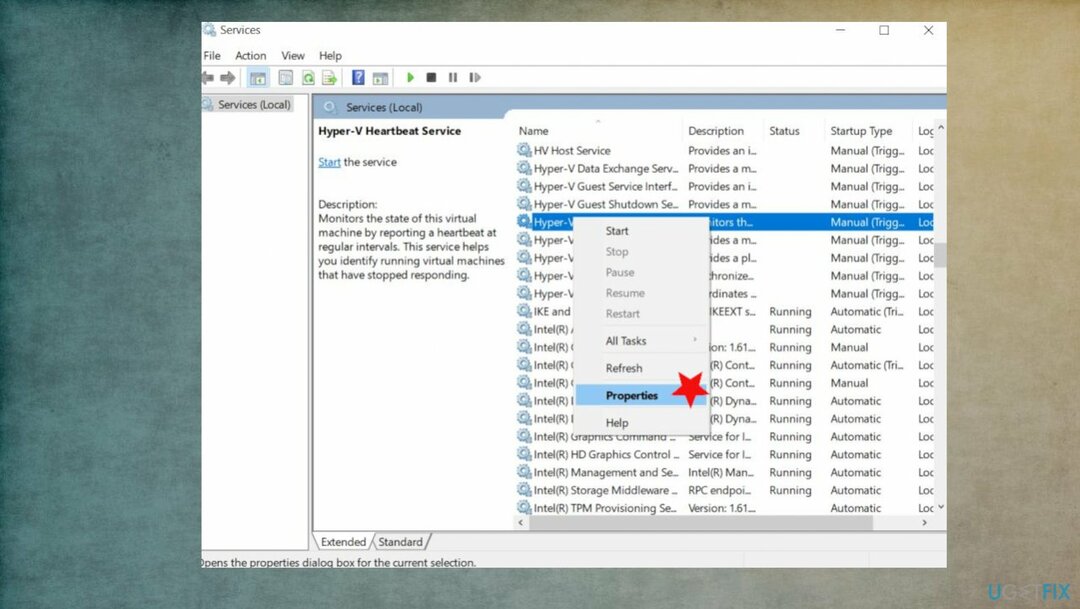
- Napsauta palvelua hiiren kakkospainikkeella ja valitse Ominaisuudet.
- löytö Käynnistystyyppi -osio ja aseta se siihen Automaattinen.
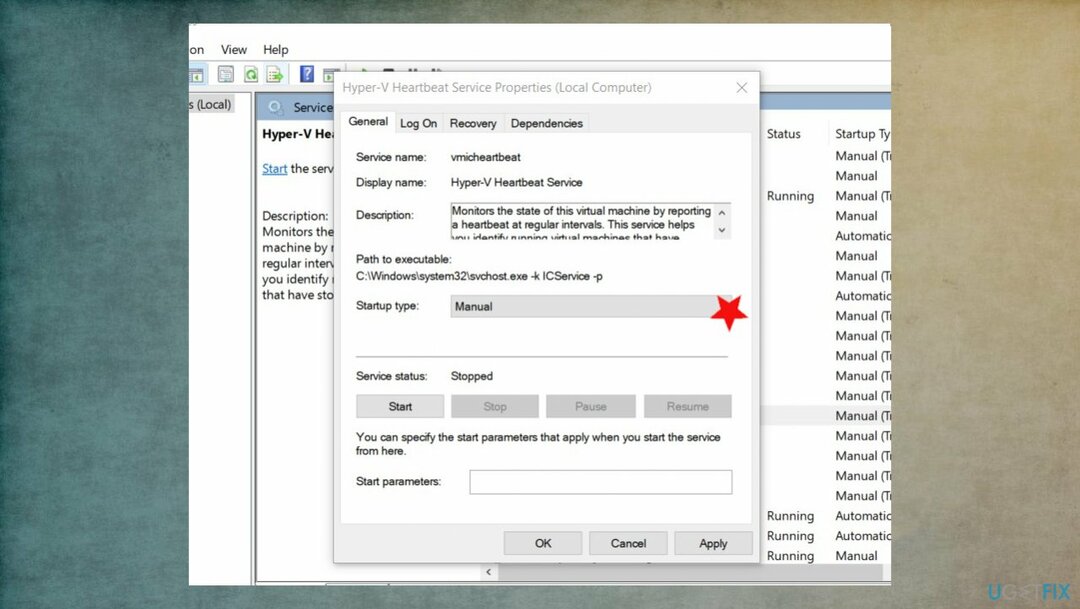
- Jos palvelu ei käynnisty, napsauta alkaa aloittaaksesi palvelut.
- Klikkaus Käytä ja OK tallentaaksesi muutokset.
- Tarkista, toimiiko sovellus.
4. Tyhjennä paikalliset Xbox-tiedot korjattavaksi ei voi kirjautua Xbox-sovellukseen Windowsissa
Vioittuneen järjestelmän korjaamiseksi sinun on ostettava lisensoitu versio Reimage Reimage.
- Avaa File Explorer.
- Kirjoita osoitepalkkiin seuraavat tiedot
%userprofile%AppDataLocalPackagesMicrosoft. XboxIdentityProvider_cw5n1h2txyewyACTokenBroker - Jos näet tilit ja välimuistikansiot, muista poistaa ne.
- Yritä käynnistää sovellus uudelleen.
Korjaa virheet automaattisesti
ugetfix.com-tiimi yrittää tehdä parhaansa auttaakseen käyttäjiä löytämään parhaat ratkaisut virheiden poistamiseen. Jos et halua kamppailla manuaalisten korjaustekniikoiden kanssa, käytä automaattista ohjelmistoa. Kaikki suositellut tuotteet ovat ammattilaistemme testaamia ja hyväksymiä. Alla on lueteltu työkalut, joita voit käyttää virheen korjaamiseen:
Tarjous
tee se nyt!
Lataa FixOnnellisuus
Takuu
tee se nyt!
Lataa FixOnnellisuus
Takuu
Jos et onnistunut korjaamaan virhettäsi Reimagen avulla, ota yhteyttä tukitiimiimme saadaksesi apua. Ole hyvä ja kerro meille kaikki tiedot, jotka mielestäsi meidän pitäisi tietää ongelmastasi.
Tämä patentoitu korjausprosessi käyttää 25 miljoonan komponentin tietokantaa, jotka voivat korvata käyttäjän tietokoneelta vaurioituneen tai puuttuvan tiedoston.
Vioittuneen järjestelmän korjaamiseksi sinun on ostettava lisensoitu versio Reimage haittaohjelmien poistotyökalu.

Käytä maantieteellisesti rajoitettua videosisältöä VPN: n avulla
Yksityinen Internet-yhteys on VPN, joka voi estää Internet-palveluntarjoajasi hallitus, ja kolmannet osapuolet eivät voi seurata verkkoasi ja voit pysyä täysin nimettömänä. Ohjelmisto tarjoaa omistettuja palvelimia torrentia ja suoratoistoa varten, mikä varmistaa optimaalisen suorituskyvyn eikä hidasta sinua. Voit myös ohittaa maantieteelliset rajoitukset ja tarkastella palveluita, kuten Netflix, BBC, Disney+ ja muita suosittuja suoratoistopalveluita ilman rajoituksia, riippumatta siitä, missä olet.
Älä maksa kiristysohjelmien tekijöille – käytä vaihtoehtoisia tietojen palautusvaihtoehtoja
Haittaohjelmahyökkäykset, erityisesti kiristysohjelmat, ovat ylivoimaisesti suurin vaara kuvillesi, videoillesi, työ- tai koulutiedostoillesi. Koska kyberrikolliset käyttävät vankkaa salausalgoritmia tietojen lukitsemiseen, sitä ei voi enää käyttää ennen kuin bitcoinin lunnaat on maksettu. Sen sijaan, että maksaisit hakkereille, sinun tulee ensin yrittää käyttää vaihtoehtoa elpyminen menetelmiä, jotka voivat auttaa sinua palauttamaan ainakin osan kadonneista tiedoista. Muuten voit menettää myös rahasi tiedostoineen. Yksi parhaista työkaluista, joka voi palauttaa ainakin osan salatuista tiedostoista - Data Recovery Pro.